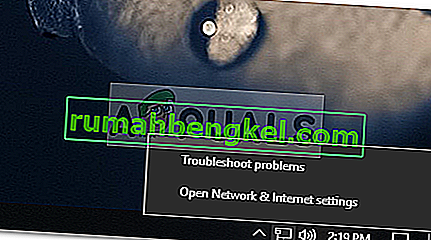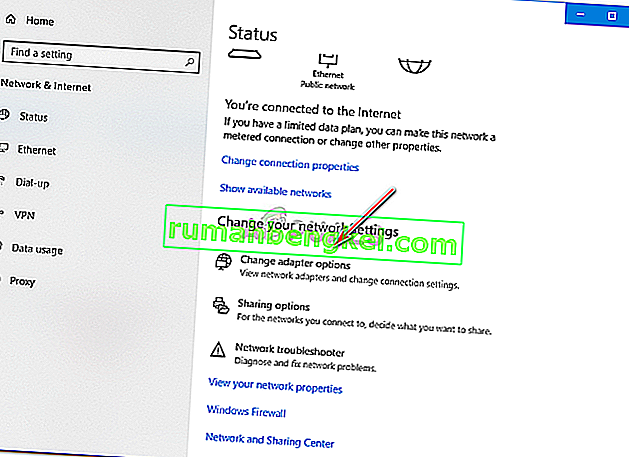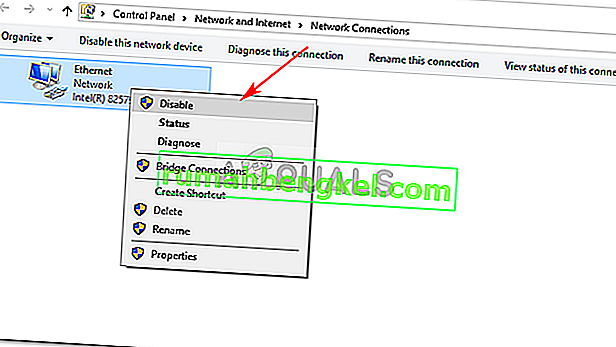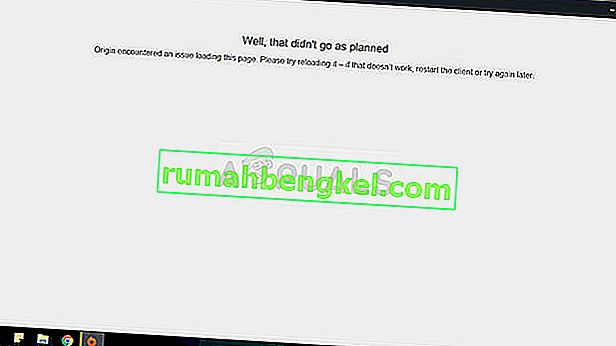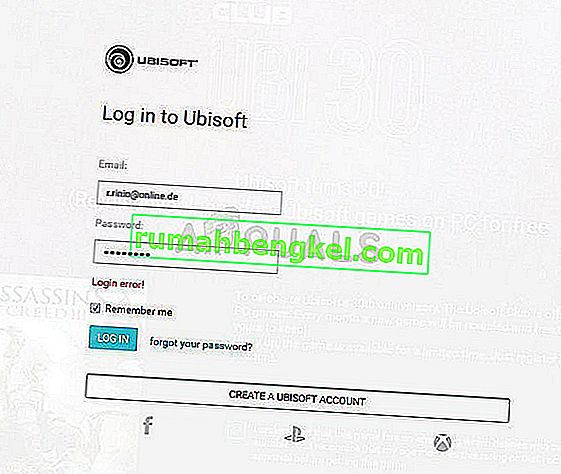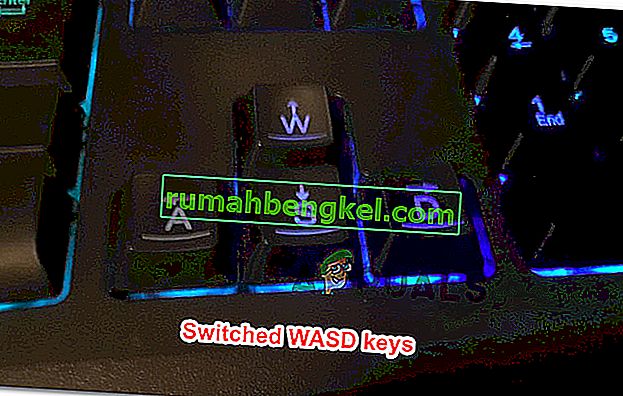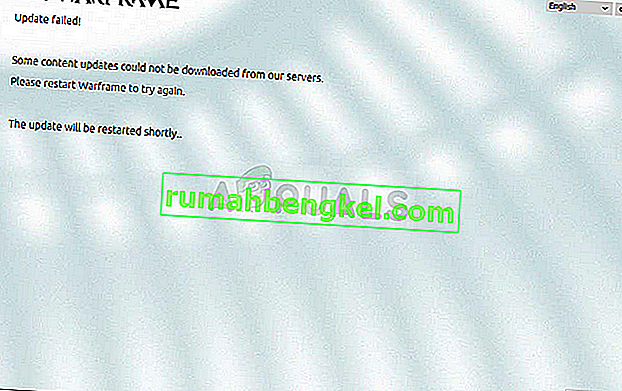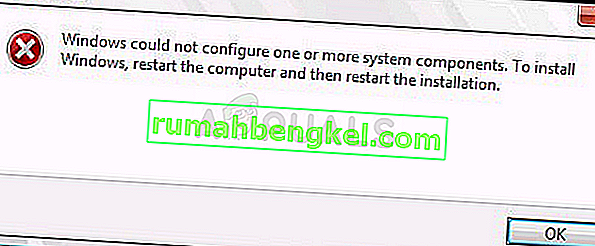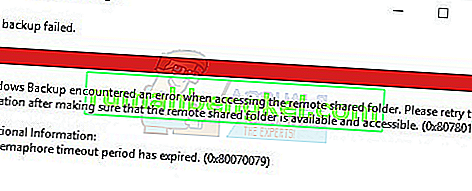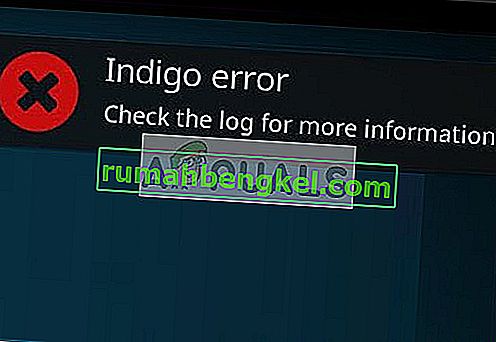El error 0x803fa067 puede ser causado por una copia falsa de Windows o una actualización previamente instalada que alteró los archivos de su sistema debido a que los usuarios no pueden actualizar su Windows. Cuando se lanzó Windows 10, podía actualizar fácilmente su Windows 7 u 8 al más nuevo del mercado si su copia actual era original. Generosamente, Microsoft también permitió a los usuarios actualizar a la edición Windows 10 Pro.
Sin embargo, durante el proceso de actualización, algunos usuarios encontraron el error 0x803fa067 . La falta de una solución y la falta de respuesta de Microsoft hizo que la mayoría de la gente comprara una nueva licencia digital. Afortunadamente, hay una solución disponible ahora que es bastante simple y puede resolver su problema en minutos. Antes de entrar en los detalles de la solución, expongamos las causas.

¿Qué causa el error de activación de Windows 10 0x803fa067?
El error 0x803fa067 ocurre cuando actualiza su Windows 10 Home a Windows 10 Professional usando una clave genérica. Estas son las siguientes causas del error:
- Copia de Windows falsificada . Si su copia de Windows no es original, está destinado a recibir este error ya que la clave de licencia predeterminada para Windows 10 Pro no funcionará para usted.
- Actualización reciente de Windows . Si ha actualizado recientemente su sistema antes de actualizar, es posible que el error haya aparecido debido a ello.
Este error genérico tiene solo una solución que ha demostrado ser efectiva y funcionó para los usuarios. A diferencia de los otros errores de activación, si esta única solución no funciona para usted, probablemente tendrá que comprar una nueva licencia digital, ya que no hay otra solución que pueda aplicar para superar el error.
Desconectar Internet antes de actualizar
Al ser la única solución que existe, es bastante sencillo y sencillo. La esencia de esto es; Tendrá que desconectar su cable Ethernet o desactivar su Wifi antes de actualizar su sistema. Así es como vas a tener que hacerlo:
- Arranque su sistema.
- Presione Winkey + I para abrir la ventana de Configuración .
- En el cuadro de búsqueda, escriba Activación .
- Cambie la clave del producto a la siguiente (clave predeterminada de Microsoft):

VK7JG-NPHTM-C97JM-9MPGT-3V66T
- Una vez que haya ingresado la clave, desactive su conectividad a Internet.
¿Cómo deshabilitar la conectividad a Internet?
Para desactivar su tarjeta de red, haga lo siguiente:
- Haga clic derecho en el icono de Red en la parte inferior derecha de la barra de tareas.
- Haga clic en ' Abrir configuración de red e Internet '.
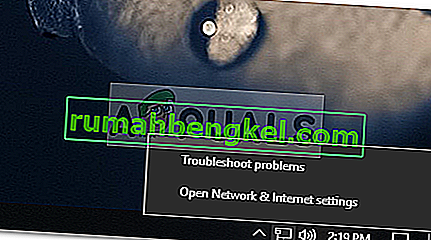
- En " Cambiar la configuración de red ", haga doble clic en " Cambiar opciones del adaptador ".
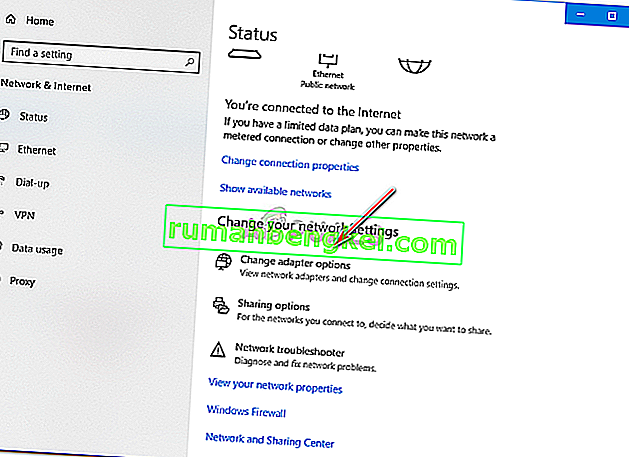
- Haga clic derecho en Ethernet y haga clic en ' Desactivar '.
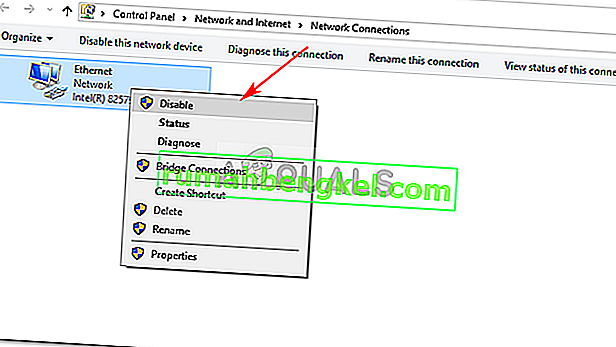
Finalmente, comience la actualización y su problema debería resolverse.